구글 블로그, 블로그스팟 블로그 개설하기

구글에도 블로그가 있다는 것을 아시나요? 구글 블로그 (블로그스팟 블로그)가 요즘 많이 회자되고 있는 듯 한데요, 한 달 전에 블로그스팟에 블로그 하나를 개설하고 글을 작성하고 있는 중인데, 그 개설 과정을 남기고 싶어서 포스팅을 해봅니다.
블로그스팟의 도메인은 blogspot이 아니라 https://blogger.com입니다.
블로그스팟 블로그 개설 1단계

무료로 블로그를 개설하고 운영할 수 있는 플랫폼은 네이버, 티스토리, 구글 블로거(블로그 스팟) 등이 있고 유료로 사용하는 워드프레스 등이 있습니다.
하지만, 블로그 스팟은 생소하고 블로그 개설 방법이나 환경 설정, 그리고 어색하고 익숙하지 않은 스킨 문제로 인해 개설을 망설이거나 중단하는 경우가 많습니다.
그런데 제가 직접 해본 결과, 구글 블로그 만들기는 별로 어렵지 않았습니다.
아래 절차대로 따라 하면 네이버 블로그나 티스토리 블로그 못지 않은 기능을 가진 내 블로그를 하나 만들 수 있습니다.
우선, 구글 계정으로 로그인을 합니다. 구글 계정이 없으면 회원가입을 먼저 합니다.
로그인 후 우측에 있는 구글의 앱스 메뉴 아이콘(①)을 클릭하면 구글의 아이콘들이 보입니다.(아래 이미지 참조)
여기서 한번 스크롤하고 중간 지점에 있는 Blogger(②)를 클릭하면 블로그스팟으로 접속됩니다.

블로그 만들기를 클릭하고, 구글 계정으로 다시 로그인을 합니다.

구글계정이 있다면, 위 단계는 건너 뛰고 블로그스팟 페이지로 바로 접근이 가능합니다.
이제부터 블로그명을 만드는 시작 단계인데요, 생각해둔 블로그 이름을 넣고 다음을 클릭합니다.
나중에 수정할 수 있기 때문에 건너뛰기를 해도 됩니다.

블로그 주소(URL)을 입력하는 단계입니다.
이 URL은 수정할 수 없는 것이기 때문에 아무거나 입력하지 말고 본인이 생각한 블로그에 맞는 url을 입력하세요. (가능하면 짧게)

URL을 입력하면 '사용할 수 없는 블로그 주소입니다.'라는 붉은색 메시지가 나올 수 있습니다.
입력한 URL을 다른 사람이 이미 등록하여 사용중인 경우이니 '이 블로그 주소는 사용할 수 있습니다.'라고 회색 메시지가 나올 때까지 URL을 입력하면 됩니다.
그리고, 여기서 한가지 희소식은
- 네이버는 하나의 계정에 3개의 블로그를 만들 수 있고,
- 티스토리는 5개를 만들 수 있는데,
- 구글 블로그스팟은 하나의 계정에 100개 까지 블로그를 만들 수 있다고 합니다.
그러니 테스트로 하나 만들어 보고, 본인의 스타일이나 입맛에 맞는 블로그는 이후에 다시 만들면 좋을 거 같네요.
테스트 블로그가 필요 없으면, 간단하게 삭제하면 그만입니다.
블로그 만들기의 다음 단계는 표시 이름을 입력하는 것인데, 이것도 나중에 수정이 가능하기 때문에 간단하게 입력하고 완료를 누릅니다.

여기까지 하면 구글 블로그가 개설이 된 겁니다.
구글 블로그 세팅하기
아래 이미지처럼 구글 블로그를 관리하는 좌측 메뉴가 보이는데, 블로그가 어떻게 보이는지 궁금하면 마지막에 있는 '블로그 보기'를 클릭합니다. (내용 없이 블로그 이름만 덩그러니 보이는 화면이 보입니다)
글을 입력하고 싶으면 '+새 글' 부분을 클릭하여 글을 작성하고 다시 '블로그 보기'를 눌러 블로그 페이지를 확인할 수 있지만,
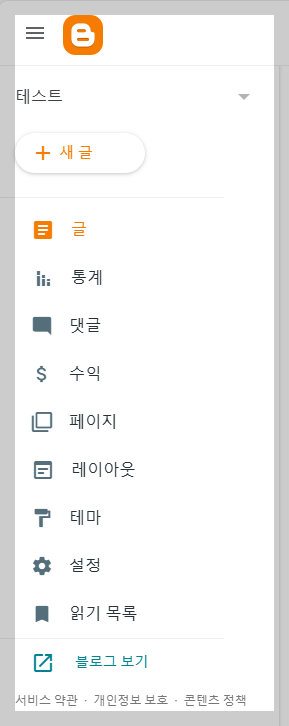
그보다 먼저 '테마'를 클릭하여 현재의 테마(스킨)가 아닌 다른 무료 테마를 사용하도록 설정합니다.
블로그스팟에 내장되어있는 테마도 사용할 수 있지만, 보통은 좀 더 이쁘고 좋은 외부의 무료 테마를 다운로드하여 블로그스팟에 적용한다고 합니다.
그래서 앞으로 여러 사용자들이 추천한 테마를 받아서 적용해본 결과를 기초로 설명하려고 합니다.
여기서 한가지 언급하고 갈 것은
위 이미지에서 블로그 제목인 '테스트' 우측의 ▼부분을 클릭하면 아래 이미지처럼 '새 블로그'를 추가적으로 만들 수 있습니다.
즉, 하나의 계정 당 100개의 블로그까지 만들 수 있다고 했는데 위의 내용처럼 처음 블로그를 개설할 때 입력하는 항목이 이 '새 블로그'를 누르면 그대로 나오게 됩니다.
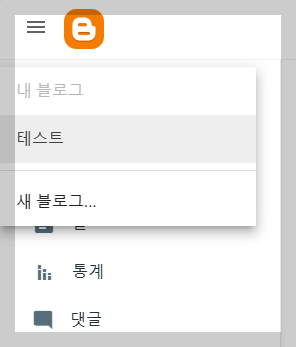
다음 글에서 블로그스팟 블로그를 설정하는 방법 이전에 무료 테마 2가지를 추천하고, 그 중 하나를 설치한 후 블로그스팟 설정하는 방법을 올리도록 하겠습니다.